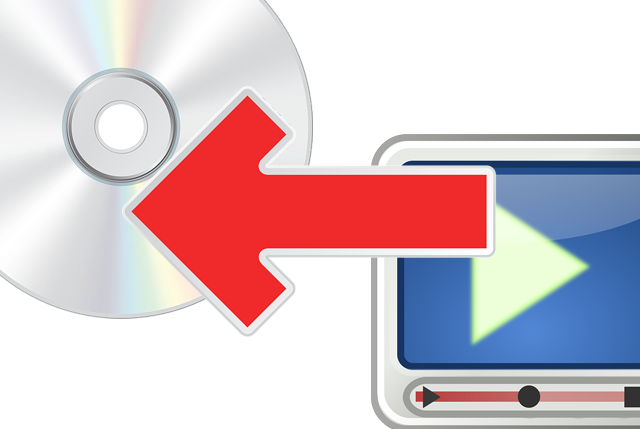
最近セミナーの動画を見る機会がおおいのですが、たまに動画ファイルをダウンロードさせる方がいます。
手元に動画が残るのは良いのですが、結構ボリュームがある上、動画である必要がなかったりします。
ただ話しているだけなら、音声ファイルのほうが容量が少ないし、ながらスマホで他のこともできますので、色々と都合がいいですから…
ということで、自分で動画を音声に変換することにしました。
mp4、AVIなどの動画ファイルをmp3、WAVなどの音声ファイルへ変換するには…
えこでこツール(EcoDecoTooL)Audio Encode & Decode TooL
Windows Vista/XP/2000対応となっていますが、Windows10でも使えました。
ほとんどの動画・音声ファイルから音声を抜き出し、変換できるフリーソフトです。
入力(抜き出し・変換)ファイルは以下の形式が可能
音声
- AAC,HE-AAC
- AC-3
- FLAC
- Monkey’s Audio
- MP2,MP3
- PCM,ADPCM
- Real Audio
- TTA
- WMA
- Vorbis
動画
- ASF
- AVI
- FLV
- IVF
- MKV
- MOV, QT
- MPG
- MP4
- OGG, OGM
- RM
- VOB
- WMV, WM
出力ファイルは以下の音声形式が可能
- WAV
- MP3
- ogg
- aac
ダウンロード
https://ja.osdn.net/projects/ecodecotool/wiki/FrontPage
『えこでこツール』で使う主な出力形式の違いについて
『えこでこツール』の出力形式はWAV、MP3、OGG、AACなどがありますが、主に使うであろう下記の2種類の違いについて、確認しておきましょう。
WAV
- WAVまたはWAVE(ウェブ、ウェーブ) は、主にWindowsで使われるファイル形式で、拡張子は「wav」となります。
- web(ウェブ)と響きを区別する為に、ワブと呼ばれる場合があります。
- 通常は非圧縮のため、ファイル容量が大きくなります。
MP3
- MP3(エムピースリー)は、音声データを扱うための圧縮技術の1つで、拡張子は「mp3」となります。
- 非可逆圧縮のため、MP3フォーマットにした場合は、劣化を元に戻せませんが、CD並の音質を保ったまま大幅な圧縮が可能です。
とりあえず、『えこでこツール』を使うに際して、この2種類についてサラッとふれておきましたが、音声ファイルについては奥行きも深いので、必要があれば詳しく調べてください。
『えこでこツール』の使い方はとっても簡単
 起動したら、出力ファイル形式を決め、それに伴う設定が必要な場合は行います。
起動したら、出力ファイル形式を決め、それに伴う設定が必要な場合は行います。
あとは、変換元の入力ファイルをドラッグ&ドロップするだけです。
変換作業の過程は表示され、終了すると音でしらせます。
実際に以下の動画、mp4ファイルをmp3に変換したものを用意しましたので、よろしければご確認ください。
変換後音声ファイル:mp3
元動画ファイル:mp4
使ってみた感想
- 難しいことは考えずに、とにかく変換したいという方のニーズにはバッチリ答えてくれます。
- 他のソフトでは、設定するのに知識と手間がかかり、さっぱりうまくできないなんてソフトもありました。
- 早い、うまい、安いではありませんが、お手軽に変換が可能なフリーソフトです。
まとめ
mp4、AVIなどの動画ファイルをmp3、WAVなどの音声ファイルへ変換するには…
えこでこツール(EcoDecoTooL)
Windows Vista/XP/2000対応となっていますが、Windows10でも使えました。
ほとんどの動画・音声ファイルから音声を抜き出し、変換できるフリーソフトで、出力ファイルは以下の音声形式が可能です。
- wav
- mp3
- ogg
- aac
ダウンロード
https://ja.osdn.net/projects/ecodecotool/wiki/FrontPage
『えこでこツール』の使い方はとっても簡単です。
- 起動したら、出力ファイル形式を決め、それに伴う設定が必要な場合は行います。
- 変換元の入力ファイルをドラッグ&ドロップするだけで、終了すると音でしらせます。
- 難しいことは考えずに、とにかく変換したいという方へ、お手軽に変換が可能なフリーソフトです。
動画を音声ファイルに変換したい方は、まず最初に試してみてください。

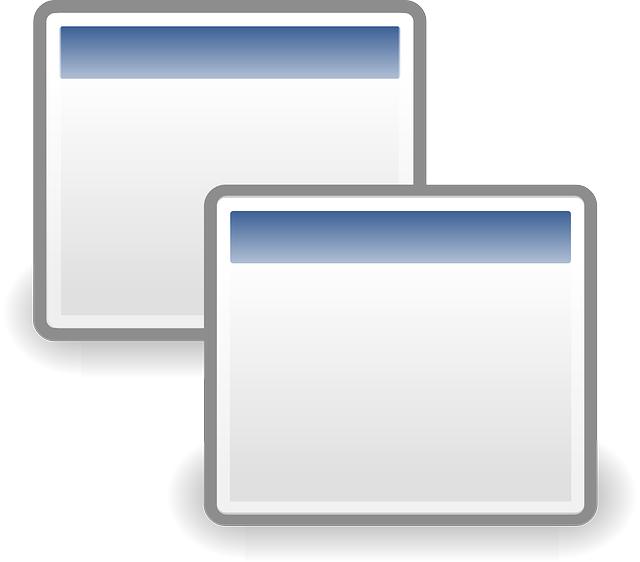

コメント